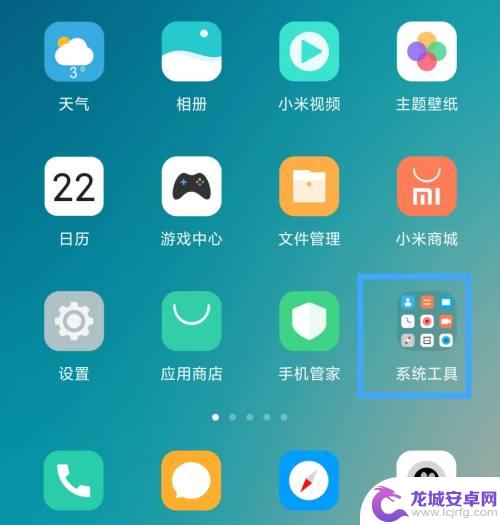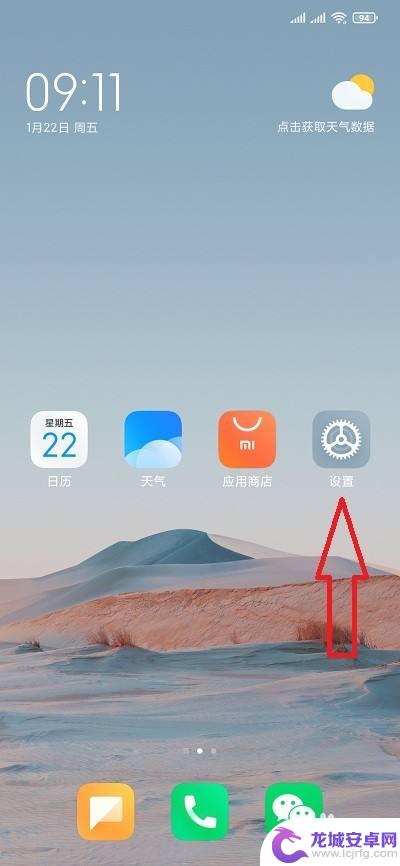悬浮窗怎样在手机上显示出来小米 小米手机怎么设置软件悬浮窗口
随着智能手机的普及和功能的不断增强,软件悬浮窗口成为了许多用户喜欢使用的功能之一,而在小米手机上,如何设置软件悬浮窗口也成为了用户们关注的焦点。通过简单的操作,用户可以轻松实现在手机屏幕上显示悬浮窗口的功能,方便快捷地进行多任务处理。小米手机的悬浮窗口功能不仅提升了用户体验,还让操作更加便捷高效。如何设置软件悬浮窗口,让我们一起来看看吧!
小米手机怎么设置软件悬浮窗口
具体步骤:
1.首先我们为了开启软件悬浮窗口功能,我们需要先打开手机,进入手机桌面,找到设置按钮并点击。

2.然后我们需要,在系统设置界面。找到应用设置按钮并点击,然后在应用设置界面,找到授权管理按钮并点击
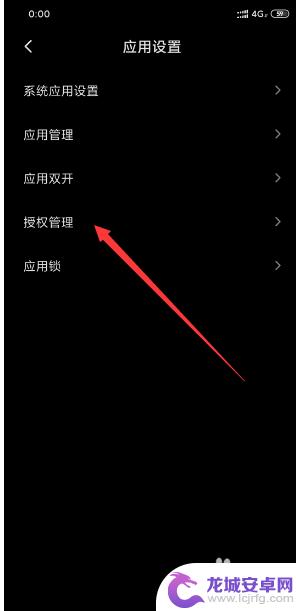
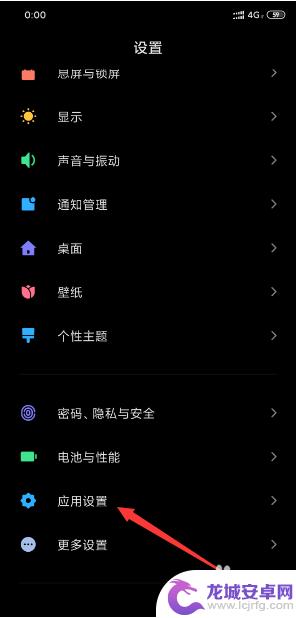
3.之后我们需要,在授权管理界面找到应用权限管理按钮并点击。进入应用权限管理界面,找到到那个你要开启悬浮窗口的app并点击。
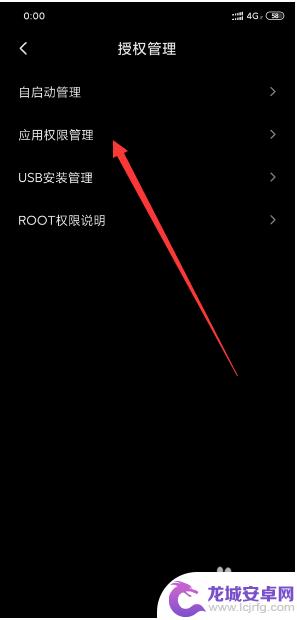
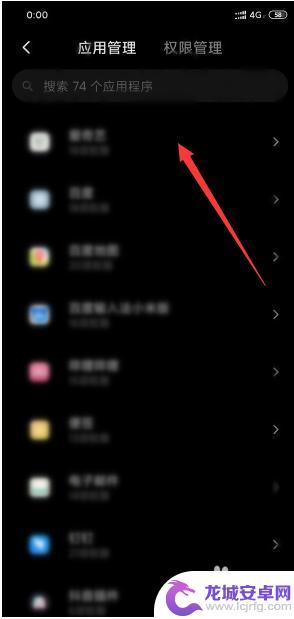
4.最后我们需要,在那个要开启悬浮窗口的app的授权管理界面。向下拉,找到显示悬浮窗并点击,在弹出的窗口中,点击允许即可。
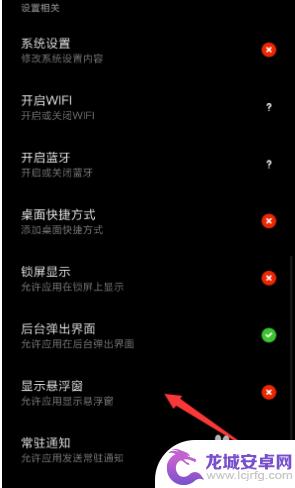
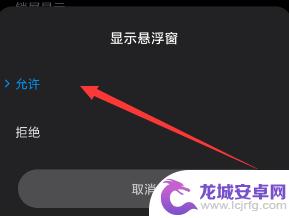
以上就是悬浮窗在手机上显示的全部内容,不了解的用户可以根据小编的方法进行操作,希望对大家有所帮助。
相关教程
-
小米手机怎么浮窗 小米手机软件悬浮窗口怎么开启
小米手机作为一款备受欢迎的智能手机品牌,其软件功能也是十分强大的,其中悬浮窗口功能更是备受用户青睐。想要开启小米手机的软件悬浮窗口功能,只需要简单的几个操作即可实现。通过开启悬...
-
小米手机录屏怎么把悬浮窗关掉 小米手机录制屏幕时怎么关闭悬浮窗
小米手机录屏功能十分便利,但有时在录制屏幕时会出现悬浮窗口的情况,给用户带来一定的困扰,小米手机录屏时如何关闭这个悬浮窗口呢?在进行录屏操作时,用户只需轻触屏幕上方的悬浮窗口,...
-
红米手机悬浮窗设置在哪里设置 红米手机悬浮窗口功能怎么使用
红米手机悬浮窗是一项非常实用的功能,可以在屏幕上以浮动窗口的形式显示应用程序,方便用户随时查看和操作,要设置红米手机悬浮窗,只需进入设置界面,找到悬浮窗选项即可进行相关设置。使...
-
小米手机如何浮屏搜题 小米手机软件悬浮窗口怎么设置
在如今信息爆炸的时代,我们常常会遇到需要快速搜索答案的情况,小米手机提供了一个非常便捷的功能,即通过悬浮窗口进行搜索。用户可以在使用手机的同时,通过悬浮窗口实时搜索所需的信息,...
-
小米手机浮窗权限在哪里设置 小米手机怎么设置悬浮窗权限
随着智能手机的普及,手机权限管理变得愈发重要,在使用小米手机时,很多用户可能会遇到需要设置浮窗权限的情况。浮窗权限可以让应用在屏幕上悬浮显示,方便用户进行多任务操作。小米手机浮...
-
抖音悬浮窗口iphone(抖音悬浮窗口如何调大小)
大家好,今天本篇文章就来给大家分享抖音悬浮窗口iphone,以及抖音悬浮窗口如何调大小对应的知识和见解,希望对各位有所帮助,不要忘了收藏本站喔。1苹果手机抖音悬浮窗口怎么设置?1....
-
如何用语音唤醒苹果6手机 苹果手机语音唤醒功能怎么开启
苹果6手机拥有强大的语音唤醒功能,只需简单的操作就能让手机立即听从您的指令,想要开启这项便利的功能,只需打开设置,点击Siri和搜索,然后将允许Siri在锁定状态下工作选项打开...
-
苹果x手机怎么关掉 苹果手机关机关不掉解决方法
在我们日常生活中,手机已经成为了我们不可或缺的一部分,尤其是苹果X手机,其出色的性能和设计深受用户喜爱。有时候我们可能会遇到一些困扰,比如无法关机的情况。苹果手机关机关不掉的问...
-
如何查看苹果手机详细信息 苹果手机如何查看详细设备信息
苹果手机作为一款备受瞩目的智能手机,拥有许多令人称赞的功能和设计,有时我们可能需要查看更详细的设备信息,以便更好地了解手机的性能和配置。如何查看苹果手机的详细信息呢?通过一些简...
-
手机怎么把图片保存到u盘 手机照片传到U盘教程
在日常生活中,我们经常会遇到手机存储空间不足的问题,尤其是拍摄大量照片后,想要将手机中的照片传输到U盘中保存是一个很好的解决办法。但是许多人可能不清楚如何操作。今天我们就来教大...